从今天开始,保标招标网小编和大家一起学习Word表格处理
说到表格处理,我们肯定会想到excel,excel表格有强大的数据处理能力,有各种函数,各种操作方法,工作中我们使用excel也是很多的,但是,像简历、信息登记表等,还是更适合用Word来进行处理。
Word表格可方便制作出不规范(即竖线不对齐)的表格,可将一些单元格进行拆分和合并,但是不适合做数据处理。
1.插入表格
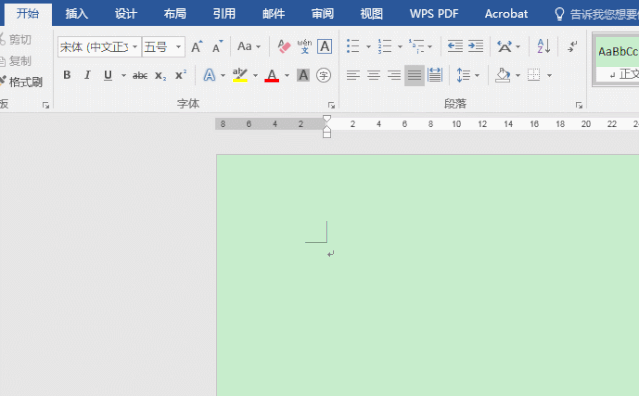
快速插入表格方法,在插入选项卡下,点击表格,然后点选即可
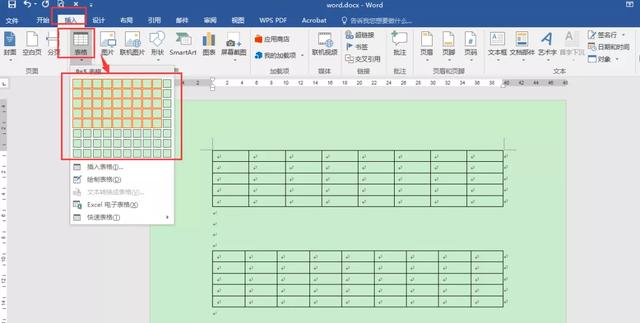
但是这样插入表格虽然很快,但是有其固有的缺点,这样插入表格最多只能插入8行10列,插入选项卡,表格,滑动鼠标进行点选即可
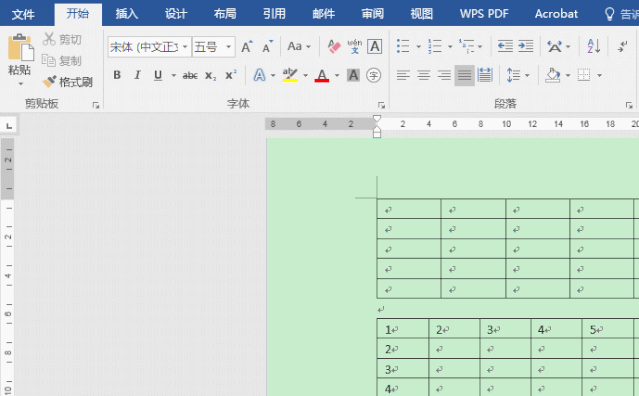
对比wps:
插入表格的方法与Word中是一样的,但是wps插入的行列数是8行17列
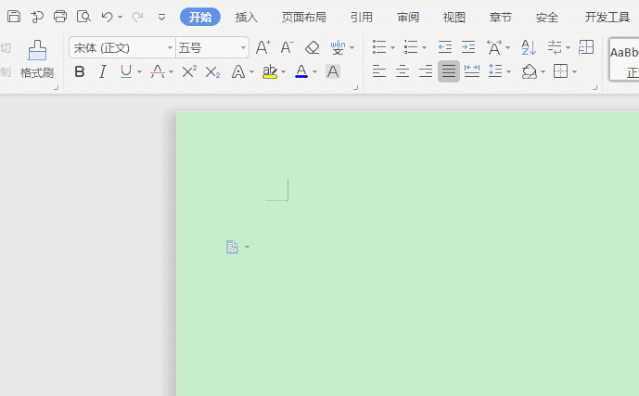
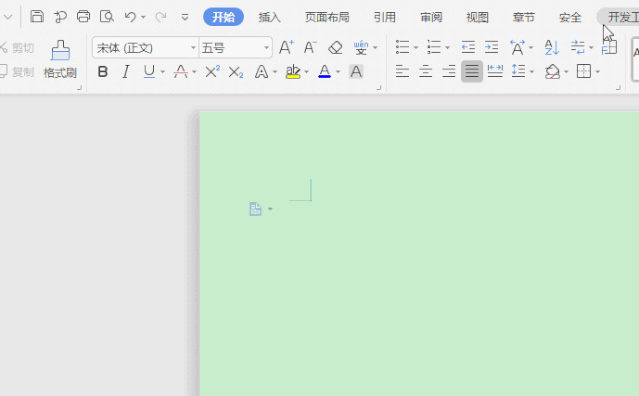
2.插入固定行列数的表格
插入选项卡下,表格,插入表格,输入表格尺寸(行数、列数),不受8行10列的限制,可以随心所欲的输入表格的行列数
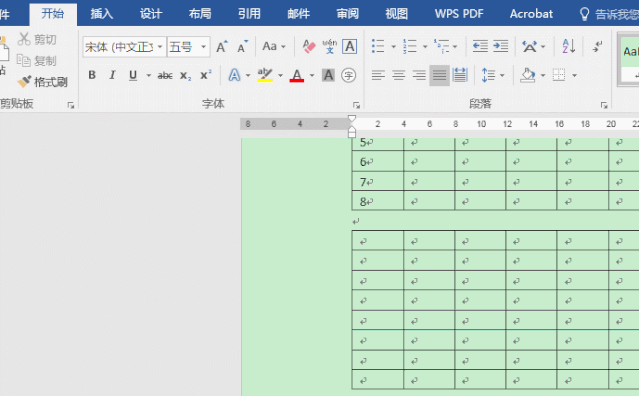
对比wps,与Word用法一样,突破8行17列的限制
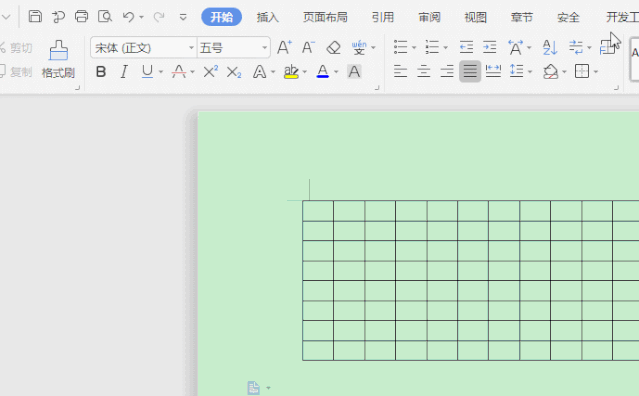
3.给表格美个颜
生活中我们拍照都喜欢美颜一下,表格也是一样,我们今天就给表格美颜一下,让表格看起来更精神、更帅气。将光标放置表格中,点设计,在表格样式组中可以通过滑动滚动条选择自己喜欢的表格样式。
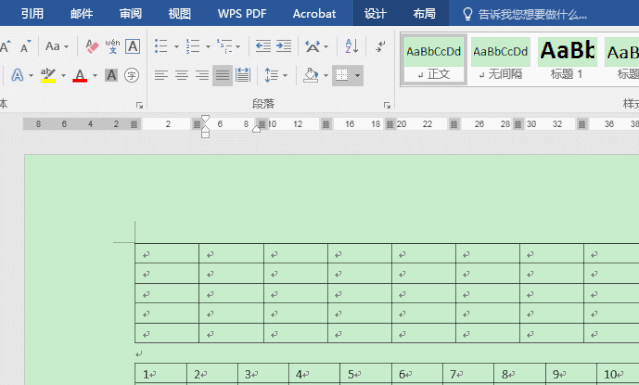
对比wps:将光标放置表格内,在表格样式选项卡下,样式组中选择样式即可,和Word中的选项卡不一样,但是基本操作一致。
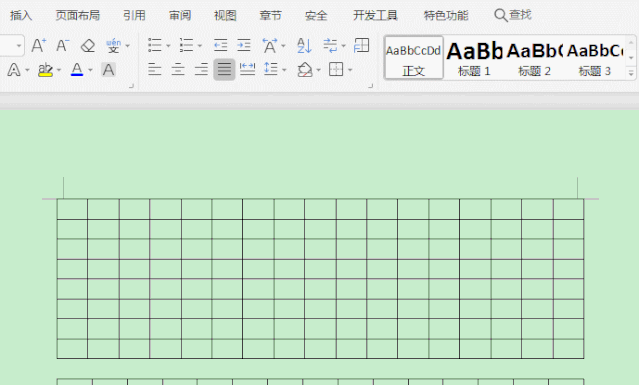
4.修改妆容--修改内置表格样式
设计选项卡下,表格样式组,修改表格样式,我们就可以对字体,字号,加粗,倾斜,颜色,表框等进行修改
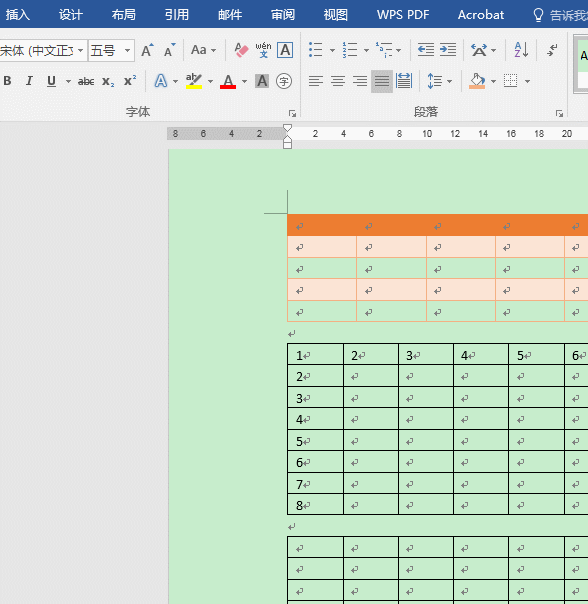
对比wps:在wps中,将光标置于表格内,在表格样式下,表格样式组下可以随意选择预设好的表格样式,当然我们也可以通过,底纹和边框进行自行设置。
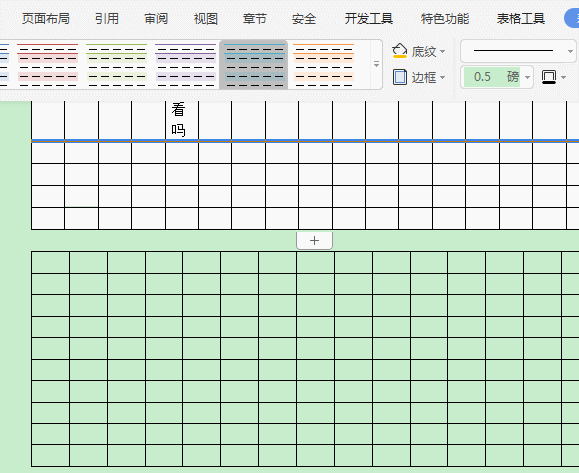
5.自己美颜--新建表格样式
将光标置于表格中,设计下新建表格样式,可以对字体,边框线,填充色等进行设置
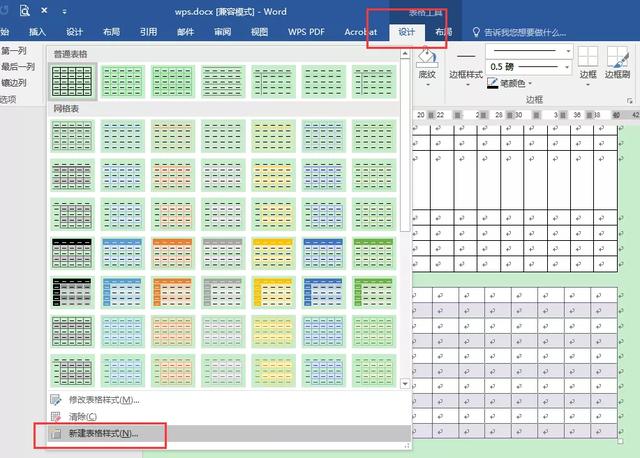
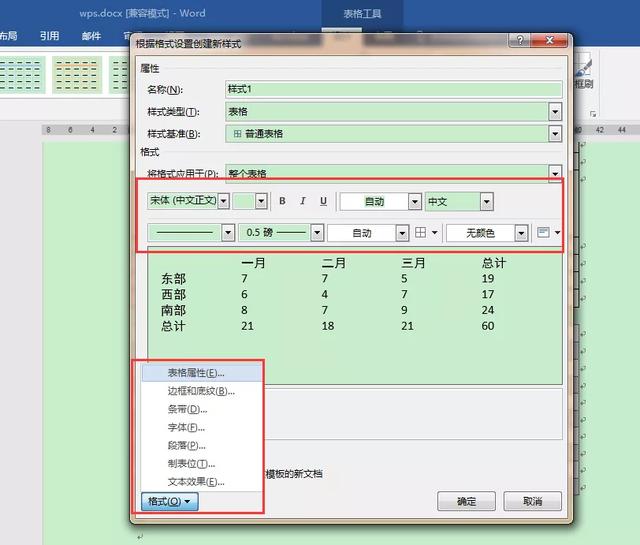
wps是这样shai儿滴~
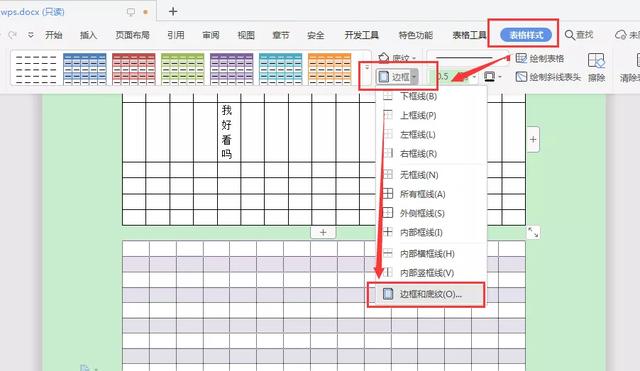
通过表框和底纹可以设置边框,页面边框,底纹等~
如果大家需要设计表格样式,我觉得Word的功能还是强大的,推荐大家使用Word,如果对于表格样式不是要求严格,大家使用内设的表格样式就好了。





















 1728
1728

 被折叠的 条评论
为什么被折叠?
被折叠的 条评论
为什么被折叠?








